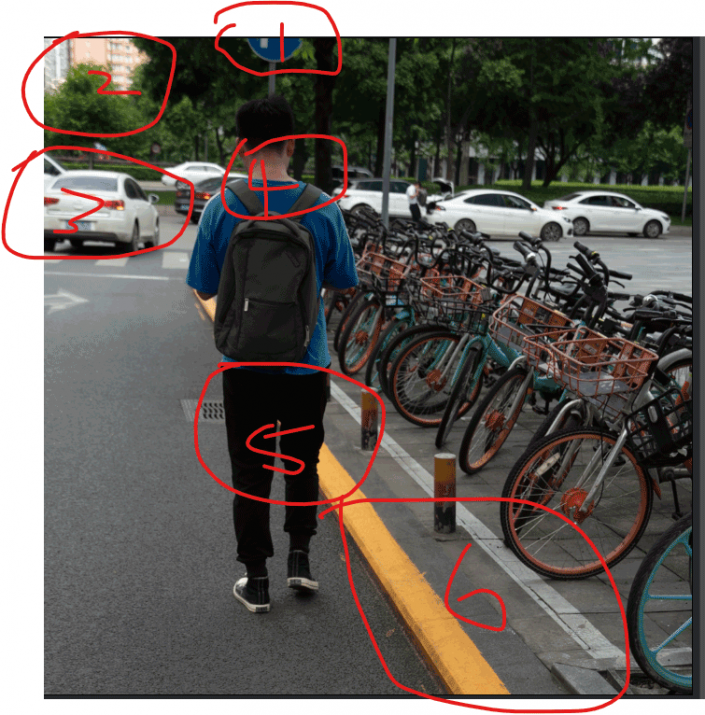色彩统一,照片色彩大基调统一的后期处理
@吃瘦不吃肉: 任何一张照片如果颜色没有主次,会让观众抓不到重点,整张照片颜色是浮在上面,飘起来的。
照片的分析
今天要完成的效果
练习素材链接:https://pan.baidu.com/s/1BgPokAWIsRbPObl7UQkKMQ
提取码:evya
复制这段内容后打开百度网盘手机App,操作更方便哦
首先分析原片,发现原图和很多人拍的照片一样,平淡无奇毫无看点,同时你们看照片,分析下照片有哪些问题?
1.首先照片看起来很脏,不干净清爽,人物头上的标志牌不全抢走了第一眼吸引力。
2.后面的树叶颜色看起来也不舒服,不高级,我们可以改变色相颜色。
3.车比较显眼,颜色也不好看,脏,白色也过曝了。
4.人物脖子是不是很黑?也不通透?
5.人物裤子暗部是不是黑得太彻底,黑死了?而且人物的腿部有点短,看起来不够力量。
6.马路油漆的黄色明度和饱和度过高,太显眼了抢走了主题,从而主次不分了?
最后整张片子颜色过于分散且颜色不统一,没有主色调,主次不分,因此要统一大调子,任何一张照片如果颜色过于分散,这会让观众抓不到重点,整张照片的颜色是浮在上面,颜色是飘起来的。
修照片前,一定要分析照片的缺点,切忌拿到照片就开始修图,修来修去最后也不知道问题出在哪里。
是先修图还是先调色?这个问题困扰着很多人,其实只要思路清楚,修图和调色先后都是一样的。
色温调整
我们打开照片拖入PS,因是索尼α6300拍摄的,是ARW格式,会自动打开camera Raw(也叫ACR滤镜,只有PS CC版本及以上才有ACR滤镜),既然我们前面也分析了缺点,现在我们就按照缺点开始一 一调整。
整个画面比较脏,脏就调整色温。
如果照片比较脏,再往黄色偏,画面会更脏。
作者公众号:
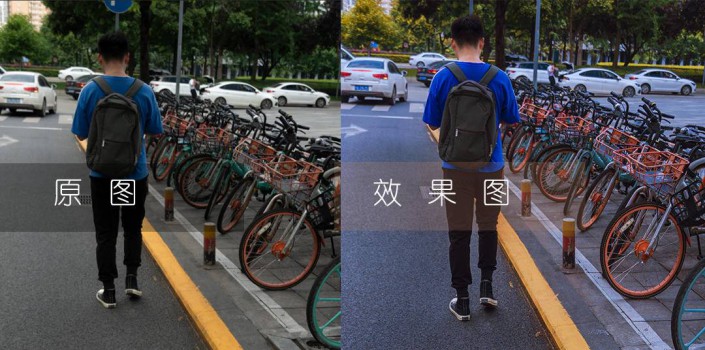 搜索公众号photoshop教程论坛,免费领取自学福利
搜索公众号photoshop教程论坛,免费领取自学福利